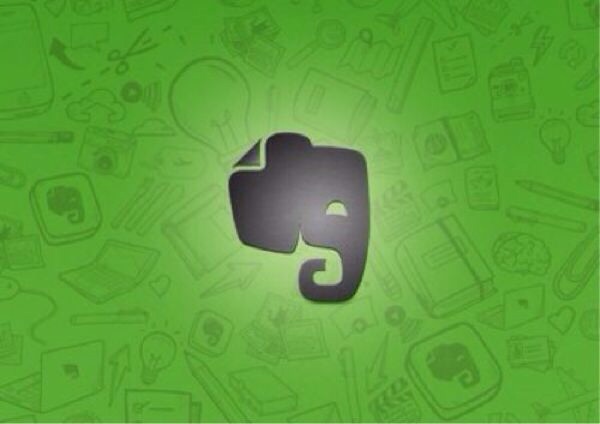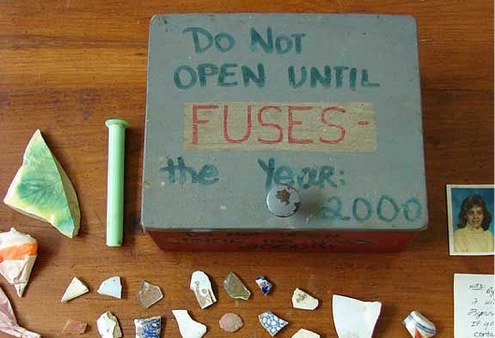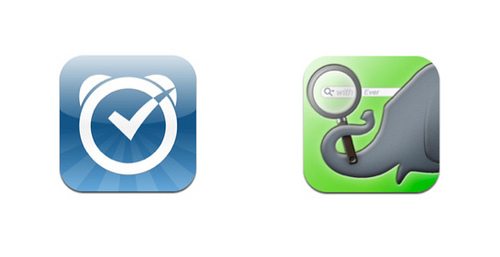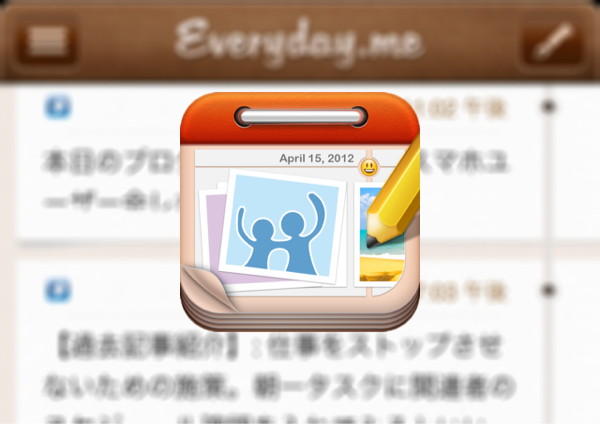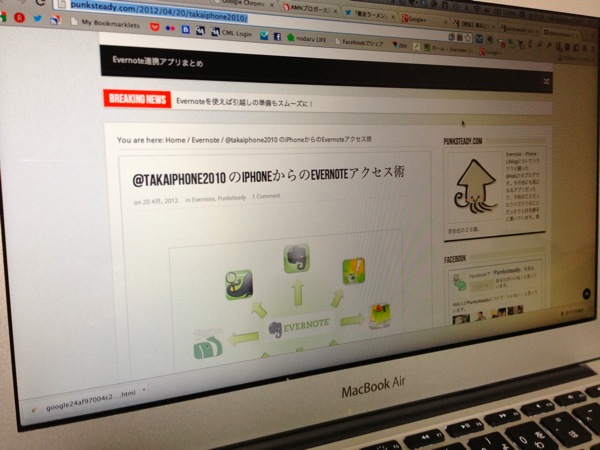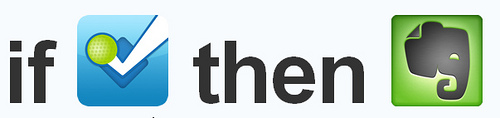どーも。taka(@takaiphone2010)です。
みなさん、年賀状の準備は終わりましたか?
私は先週末に終わらせました。
Evernoteを使いはじめてからは年賀状をEvernoteに入れて管理することにしました。
実質、去年からなのですが、去年書いたエントリーが下記です。
Evernoteで年賀状管理 iPhoneアプリ(DocScanner)を使った例 | Evernote | Cross Mode Life
その時はScanSnapを持っていなかったので、DocScannerに使っている方法を紹介しましたが、今年からはScanSnapを買ったのでガッツリ取り込むつもりです!
目次
私のEvernoteでの年賀状管理方法
で、今回は年賀状の取り込み方法に関係なく、Evernote上で年賀状をどうやって管理しているかを紹介します。
と言っても、とりわけ凄い工夫があるわけでもないのですが、、、
ノートブックはひとつだけ
まず、ノートブックはひとつで管理してます。この中にすべての年賀状を入れてます。
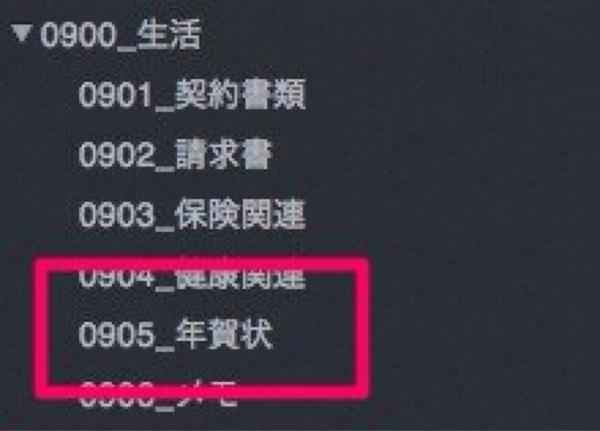
入れているのは送付したものと受取ったものの両方
この年賀状ノートブックには、受けとった年賀状だけでなく、自分が送った年賀状も入れてます。
送っても、返って来てなかったり、自分が出していなかったりと、出したものと受けとったものは必ずしも一致してなかったりします。
翌年書く時に両方確認したいんですよね。
あとは去年の年賀状でどんなイラストのものを誰に送ったのか?なんてこともこれで振り返れます。
▼MacのEvernoteで見ると、こんな感じで年賀状のキャプチャが並んでいます。ぼかしばかりですが。

送付と受取りはタグで管理
そして、この送付と受取りを区別するのにタグを使っています。
ただし、送付と受取りだけでは何年に送ったものなのかが分からなくなるので、
2012年賀状送付リスト
2012年賀状受取りリスト
といった形で年も含めてタグを作成しています。
このタグが毎年増えて行く形で今は考えています。
他にもいろいろと考えたのですが、とりあえず、この形で運用してみることにしました。
▼とりあえず、これで検索窓でタグで検索すれば、一発でフィルタリングができるので、毎年年賀状を書く時には、去年の状況を確認して年賀状の準備が行えるわけです。
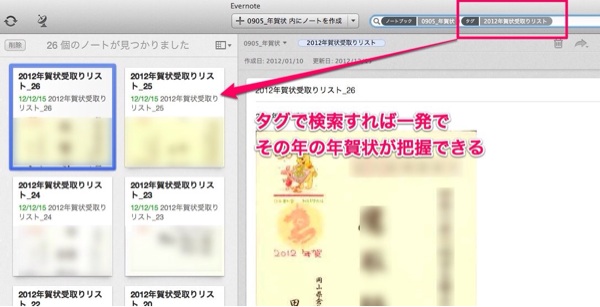
簡単ですが、私のEvernoteでの年賀状の管理方法の紹介でした。
毎年1回使うだけのものなので、そこまでこる必要もないと思っていますが、年賀状の数が多くなってくるとEvernoteでの管理が効果を発揮してくれると思います。
ノートブックとタグの組み合わせ方については、他にもいろいろとやり方はあると思うのですが、まずは自分の管理しやすい方法を見つけるために、いろいろ試してみるのが一番かと思います。